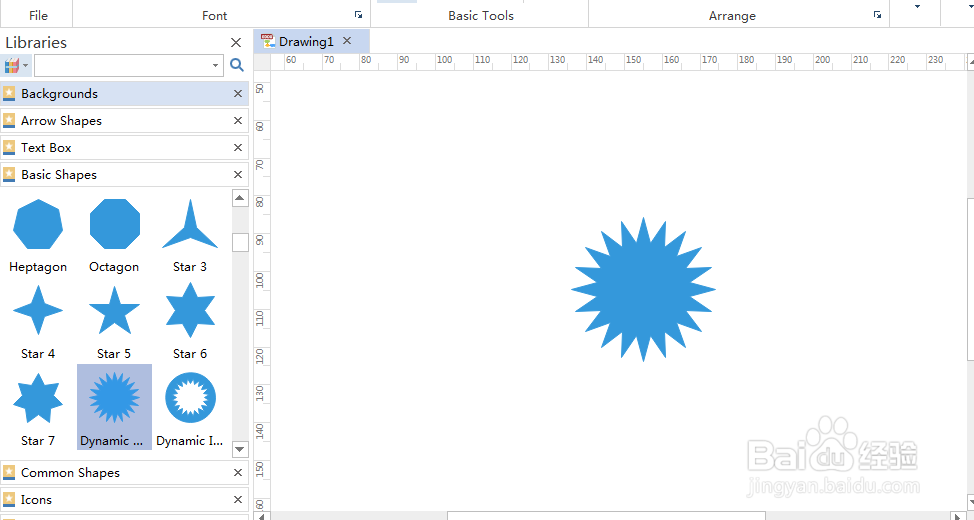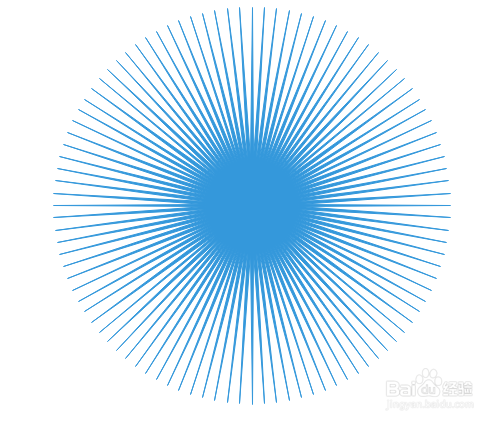1、第一步,双击打开Edraw Max设计工具,依次操作“New--->Basic Diagram--->Block Diagram”,如下图所示:
2、第二步,点击“Create”创建空白的画布,查看块状图形模板元素,如下图所示:
3、第三步,在“Basic Shapes”中找到动态图形模型,拖曳一个到画布上,如下图所示:
4、第四步,可以根据需要修改散射图形的散射线条数,默认是显示20个,修改成“100”,如下图所示:
5、第五步,调整光线散射图的颜色背景图,修改这个图形的透明度,如下图所示:
6、第六步,再次选择被操作的对象,修改光线散射图形的中心点和线条颜色,如下图所示: